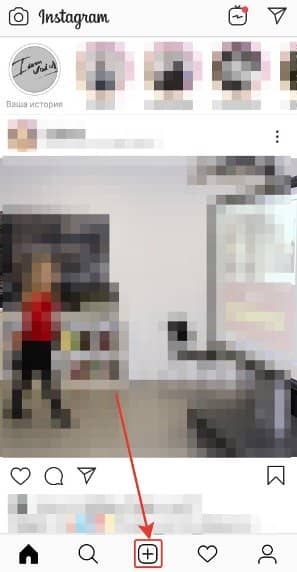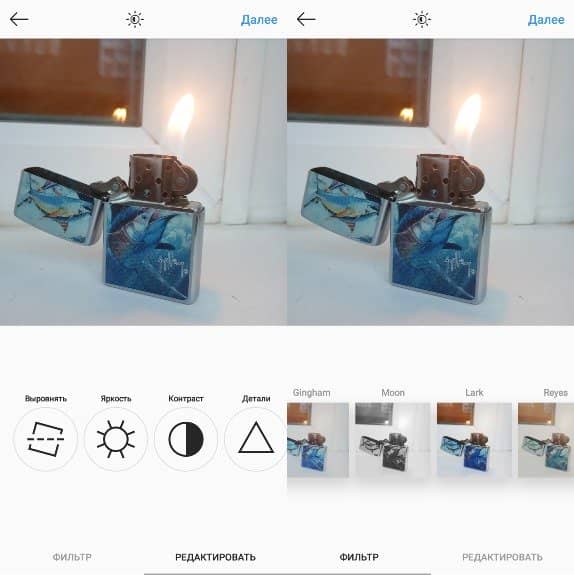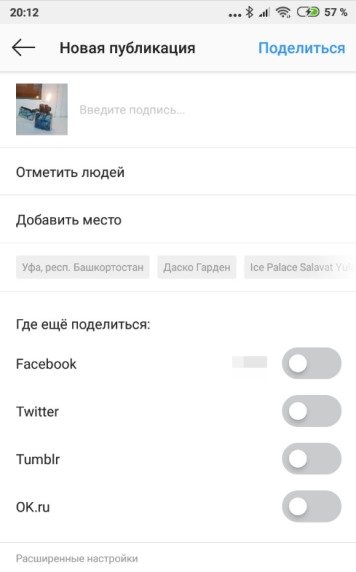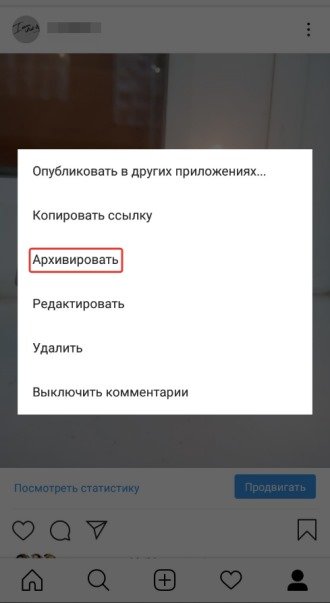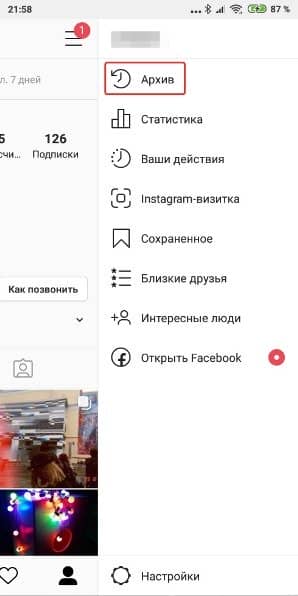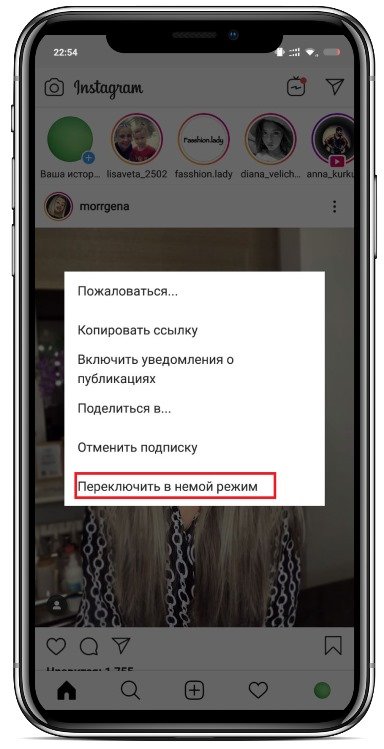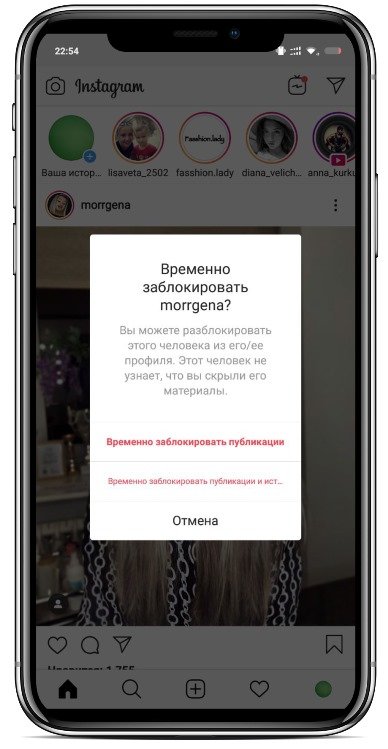Здавалося б, хто в 2020 році може не знати, як додати публікацію в Instagram? Аудиторія програми кожен день збільшується на тисячі людей, і не всі з них мали досвід користування цією соцмережею. Але ми не кидаємо своїх читачів у біді, а детально розповідаємо про всі види фотоконтенту і способи запив їх.
Інструкція, як додати публікацію в Instagram
Концепція Instagram передбачає використання сервісу через телефон, зйомку і моментальну завантаження фото або відео в мережу. Тим не менш, практика показала, що у деяких людей виникає необхідність в браузерній версії. Розглянемо кілька способів завантаження фото в свій профіль.
Через додаток
Перше, що робить людина, коли хоче зробити себе частиною фотосети – хитає програму для телефону. Розглянемо цей алгоритм для початку. Незалежно від того, Айфон у вас або Андроїд, ця інструкція буде для вас актуальна.
- Відкриваємо додаток. Тиснемо на піктограмі з плюсом в нижньому горизонтальному меню. Вона буде посередині.

- Відкриється меню створення або вибору зображення. Внизу є три вкладки. Перша – галерея. Там можна вибрати готову фотографію. Потім – фото і відео. При переході на одну з них, екран розділиться надвоє. У нижній його частині буде велика кругла кнопка. Але навіть якщо ви планували зробити фото, а раптом знадобився ролик, не біда – просто утримуйте дотик на кнопці камери доти, поки не запишете те, що потрібно.
- Після того, як ви вибрали зображення або зробили його, настав час редагування. Воно також реалізується у двох вкладках: власне, редагувати і фільтр. У першому випадку ви зможете створити щось своє. У другому ж виберете якусь наперед задану обробку. Потім тиснемо на «Далі».

- Залишається додати підпис, зазначити людей або місця та вибрати імпорт в іншу соцмережа, якщо це потрібно. Якщо у вас особистий профіль, можете опублікувати і без зайвих слів. Але в комерційному записі такої вольності бути не повинно. Потім тиснемо «Поділитися» в правому верхньому кутку.

Через комп’ютер
Робота з Инстаграмом через комп’ютер вимагає мобільної версії незалежно від того, чи потрібно вам створити посаду або подивитися, скільки публікацій викладено. Інструкція буде приблизно такою ж, але можливості обробляти фотку немає. Для того, щоб перейти до мобільного відображенню, є два способи.
Через вихідний код
Це тільки звучить складно, насправді все просто. Відкрийте Инсту, натисніть одночасно Ctrl+Shift+i. Справа відкриється меню з кодом сторінки. У лівій верхній частині цього меню буде іконка з двома прямокутниками. Натисніть на неї. Після цього соціальна мережа візьме мобільний вид. Далі точно так само працюємо через іконку з плюсом.
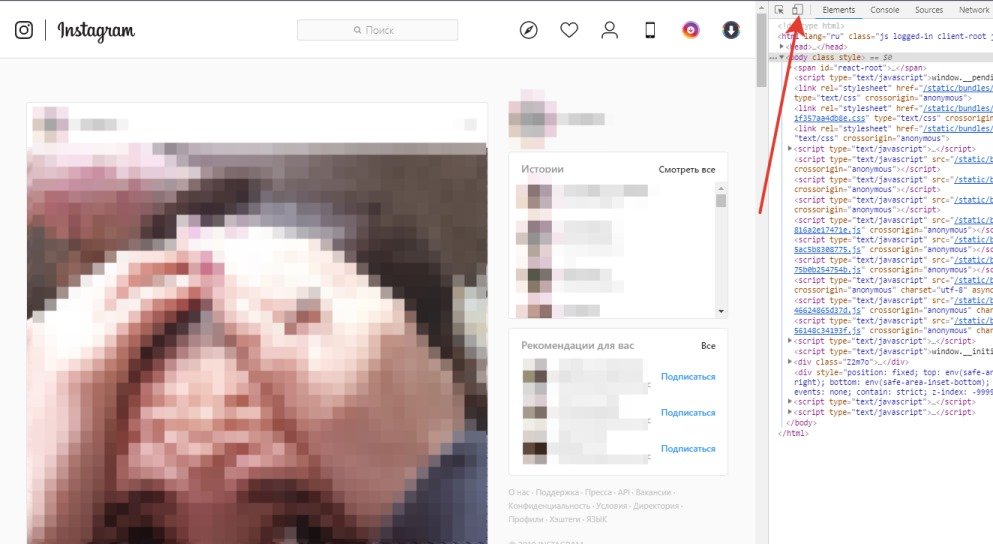
За допомогою розширень
Деякі розширення, крім можливості завантажувати зображення, переглядати історії, дозволяють відкривати мобільну версію. Але, звичайно, далеко не всі. Я використовую Downloader for Instagram. Ось так виглядає інтерфейс через це розширення.

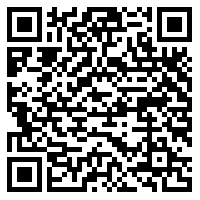
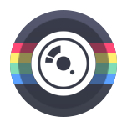
Завантажити
QR-Code
Downloader for Instagram™ + Direct Message
Developer: aboveradiant
Price: Free
Як додати кілька фото в одному пості?
Якщо потрібно додати багато фотографій, не обов’язково виконувати інструкцію вище кожен раз. Можна зробити кілька фото в одній публікації. Коли вибираєте фотку з галереї, на ній є три іконки. Перша, яка зі стрілочками, дозволить в один клік розмістити зображення у повному розмірі. Друга, зі знаком нескінченності, дасть зняти бумеранг. І третя створена для того, щоб вибрати кілька фотографій. Причому, зверніть увагу на те, що, якщо далі будете вибирати фільтр, можна вибрати тільки один для всіх. Бажаєте завантажити їх не по порядку? Без проблем. У пості вони будуть йти один за одним у тій послідовності, в якій ви на них натиснете.
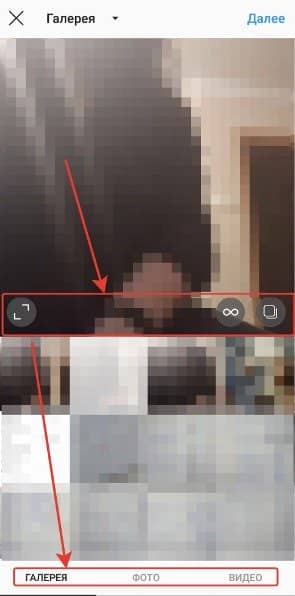
Інструкція, як поділитися чужий публікацією у себе в історії
Ще кілька років тому для репоста будь-якого контенту в Інсте треба було качати спеціальний додаток. Але останні оновлення дали можливість в пару кліків розмістити чужий пост у своїх сториз.
Робиться це дуже просто:
- Знаходимо під публікацією іконку з літачком. Так, ту, яка повинна перевести в директ.
- У списку вибираємо блакитну рядок «Додати публікацію в вашу історію».
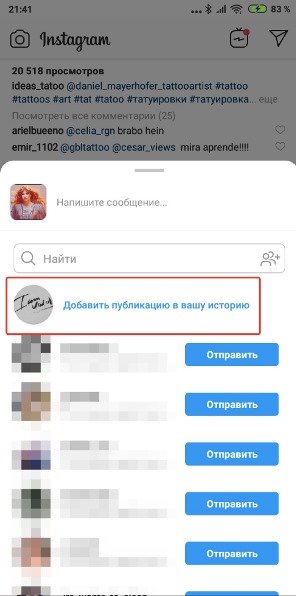
Але, зрозуміло, не для всього контенту є така можливість. Якщо аккаунт закритий або, наприклад, людина заборонив можливість репоста, у вас не буде потрібного пункту. Ця функція буде доступна, тільки якщо автор публікації дозволяє передплатникам їй поділитися.
Як архівувати свої публікації?
Одна з класних нових функцій – можливість архівувати матеріали. Якщо, припустимо, з-за фото або відео на сторінці її не виходить просувати фото тимчасово втратило актуальність, необов’язково видаляти пост – можна приховати. При бажанні на час можна навіть зробити ілюзію, що в профілі немає публікацій. Через комп’ютер це реалізується тільки за допомогою емулятора. І навіть в цьому випадку вам знадобиться інструкція для телефону. Саме її я й дам.
- Відкриваємо потрібний пост.
- Тиснемо по трьом точкам над правим верхнім кутом.
- Вибираємо пункт «Архів».

- Щоб подивитися архів, натисніть на три горизонтальні лінії в правому верхньому кутку вашої сторінки.
- Першим же пунктом буде «Архів».

- Щоб повернути публікацію, в списку, що відкрився, відкриваємо її.
- Тиснемо по трьом точкам над правим кутом і вибираємо «Показати в профілі».
Вам не потрібно обдумувати своє рішення перед тим, як приховати публікацію в Instagram. Їх завжди можна буде повернути, все, що ви втратите – охоплення і лайки, які могли прийти на запис.
Де дивитися вподобані публікації?
Соціальні мережі зберігають всю інформацію про нас. В тому числі і те, чого ми ставимо лайки. Поговоримо про те, де їх можна подивитися.
- Тиснемо з трьох горизонтальних лініях у правому верхньому куті.
- Переходимо до налаштувань.
- Тут вибираємо «Аккаунт».

- Потрібний пункт так і називається: «Публікації, які вам сподобалися».
- Тут і будуть перебувати пости, які вам цікаві.
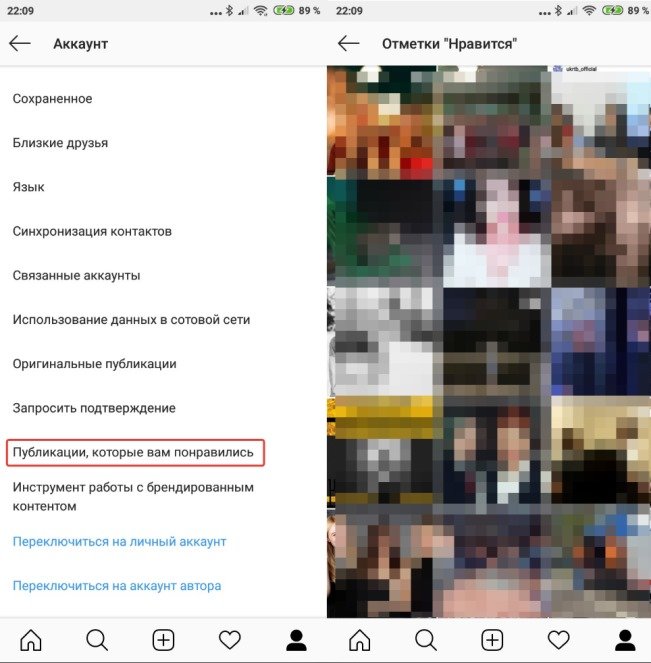
Як приховати пости користувача, відписуючись від нього?
Так, спочатку я задала тему «Як поділитися публікацією в Инстаграме?», а зараз ми пішли вже досить далеко. Так і до того, де подивитися ID публікації, дійдемо. Але якщо ви новачок в темі Инсты, то чому б не поговорити про все, що відноситься до постів? В тому числі і про те, як заховати матеріали користувача, але при цьому не відписуватися від нього.
Алгоритм наступний:
- Знаходимо пост людини у стрічці новин або на його сторінці.
- Тиснемо на три точки в правому куті посту і вибираємо «Переключити в німий режим».

- Вибираємо, що більше не хочемо бачити: пости, історії або і те, і те.

На Айфоне інтерфейс буде приблизно той же. Тому другу інструкцію розписувати не буду – в ній не особливо багато сенсу.
Скільки публікацій в день можна розміщувати в Instagram
Інформація про те, як в Инстаграме зробити кілька фото в одній публікації, корисна ще й тому, що в соціальній мережі є обмеження на кількість постів на добу. І вони різні для молодих і для старих записів. Чітких цифр я не назву, але зайва активність привертає увагу адміністрації. Висока ймовірність бана, якщо ви будете спамити своїми фотографіями. Не раджу викладати більше 10 записів в день. Якщо сторінка комерційна, двох постів буде достатньо. Використовуйте ранковий і вечірній прайм-тайми.
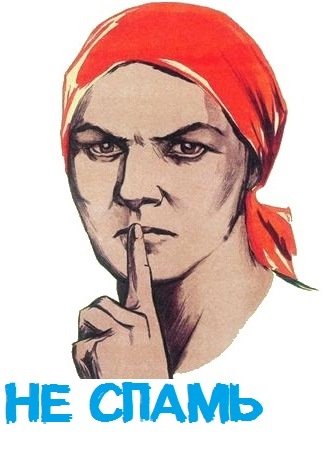
Записи – основний спосіб спілкування з передплатниками, і є багато сторін постів, які потрібно знати: як додати публікацію в Instagram, як вибрати кілька фото, як заховати матеріали користувача, де подивитися те, що сподобалося, і так далі. І все це ви тепер знаєте.
Запитання наших читачів
 #1. Чи можна завантажити фото або відео через комп’ютер?
#1. Чи можна завантажити фото або відео через комп’ютер?
Раніше це було неможливо. Але зараз достатньо перейти на мобільну версію, і жодних проблем не виникне. Правда, про обробку можна забути, фільтрів недоступні.
 #2. Чи є обмеження, накладені на розміщення контенту?
#2. Чи є обмеження, накладені на розміщення контенту?
Чітких лімітів соціальна мережа не називає, але, якщо ви будете надто активні, Instagram вважатиме вас спамером.
 #3. Що таке «німий режим»?
#3. Що таке «німий режим»?
Це можливість приховати записи певної людини, не додаючи його в чорний список і не відписуючись від нього. Це зручно, якщо хтось з ваших підписок почав спамити постами, але ви не хочете втрачати цієї людини.
Якщо у тебе ще залишилися питання, задай їх у коментарях. А також дивись відео по темі.